Android 또는 iPhone에서 YouTube TV를 Fire TV 또는 Roku로 전송하는 방법

iPhone 또는 Android 장치에서 큰 화면으로 YouTube 비디오를 전송하는 경우 더 이상 사용하는 장치 유형에 대해 걱정할 필요가 없습니다.
Google Cast 기술이 처음 등장했을 때TV에 연결된 Chromecast뿐만 아니라 Android 기기가 필요했습니다. 그런 다음 iPhone 및 iPad의 앱에 "Cast"버튼이 표시되기 시작했습니다. 그러나 iOS의 모든 앱에 버튼이 포함되어있는 것은 아닙니다. 또한 Android 기기를 사용하면 앱에 관계없이 모든 미디어를 Chromecast에 전송할 수 있습니다.
이 기술은 실제로 먼 길을 왔습니다. YouTube가 Google이 소유 한 회사이기 때문에 캐스트 기능이 계속 발전하는 것은 놀라운 일이 아닙니다. 이제 Android 또는 iOS에서 YouTube 앱을 사용하여 Chromecast 이상으로 동영상을 전송할 수 있습니다. Fire TV, Roku 및 Xbox One에서도 사용할 수 있습니다.
Android 또는 iOS에서 YouTube TV를 Fire TV 또는 Roku로 전송
Android에서 Fire TV 또는 Roku 장치로 전송기기를 더 쉽게 사용할 수 없었습니다. YouTube 앱을 시작하고 비디오 시청을 시작하십시오. 큰 화면으로 전송할 준비가되면 동영상에서 'Cast'버튼을 탭한 다음 전송하려는 기기를 선택하십시오.
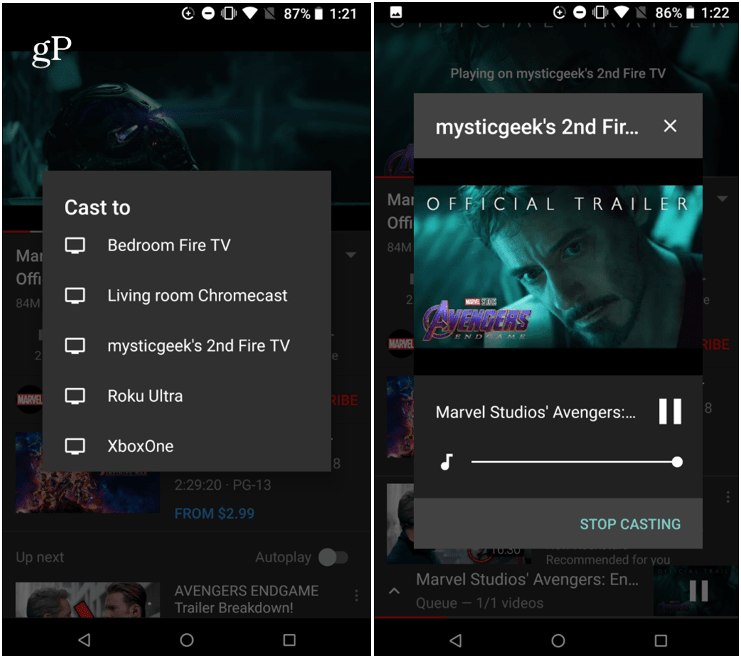
iOS 기기에서 프로세스는 비슷합니다.인터페이스는 조금 다릅니다. YouTube 앱을 시작하고 비디오를 시작하십시오. "Cast"버튼을 누르고보고 싶은 장치를 선택하면 TV에서 재생이 시작됩니다. 세션을 종료하려면 "Cast"버튼을 다시 누르고 iOS의 경우 "연결 끊기"또는 Android의 "전송 중지"옵션을 선택하십시오.
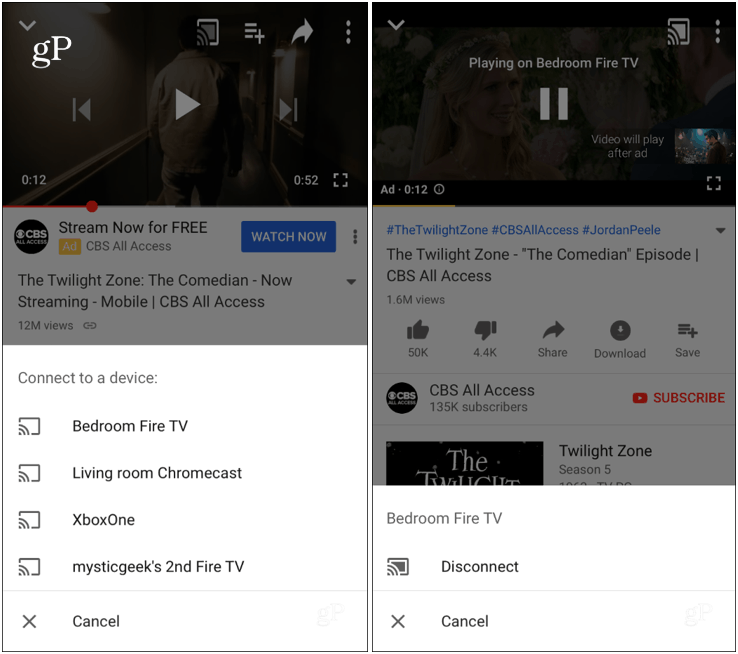
비디오가 큰 화면에서 재생되는 동안기기에서 재생 제어 기능을 사용할 수 있습니다. 다른 비디오를 탭하고 대기열에 추가하여 재생 목록을 만들 수도 있습니다. iPhone을 사용하면 잠금 화면에서도 재생을 제어 할 수 있습니다.
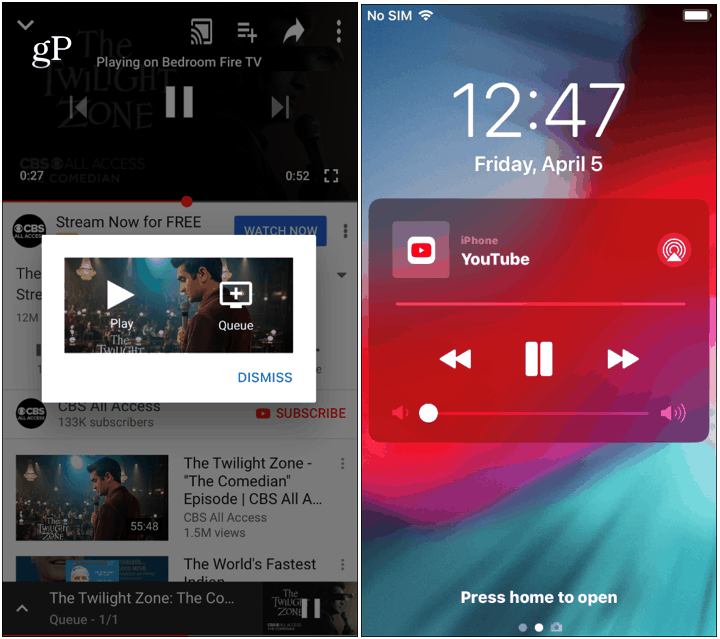
아마존과 구글은 그것을 해결할 수 없지만Fire TV에서 적절한 YouTube 앱을 사용하려면이를 대안으로 사용할 수 있습니다. 말할 것도없이 Fire TV에서 Silk 또는 Firefox 브라우저를 사용하여 YouTube를 탐색 할 수 있습니다. 코드 커터이든 아니든 항상 더 많은 스트리밍 옵션을 사용하는 것이 좋습니다.
Google이 더 많은 노력을 기울이고 있음을 알게되어 기쁩니다.YouTube 앱을 사용하여 Google Cast 기능에 대한 보편적 인 접근 방식. 큰 화면에 비디오를 표시하려면 장치를 TV에 연결하지 않아도됩니다. 잠깐만… 애플 TV가 없다면 말이다. 구글과 애플은 아직 그 합의에 동의 할 수 없었다.









![비디오 버즈를 사용하여 Roku에서 YouTube 비디오를 보는 방법 [업데이트]](/images/howto/how-to-watch-youtube-videos-on-roku-with-video-buzz-updated.png)
코멘트를 남겨주세요